Online Termine in Facebook
Viele Unternehmen haben eine eigene Facebook-Seite, um mit Kund:innen in Verbindung zu bleiben. Mit Hilfe des Action-Buttons kann man direkt auf die Online Terminbuchung verlinken. Das Ganze funktioniert sowohl auf Desktop-, wie auch Mobilgeräten.
So geht’s
- Klickt oben rechts auf die 3 Punkte. Es öffnet sich ein Menü. Wählt “Action-Button bearbeiten” aus.
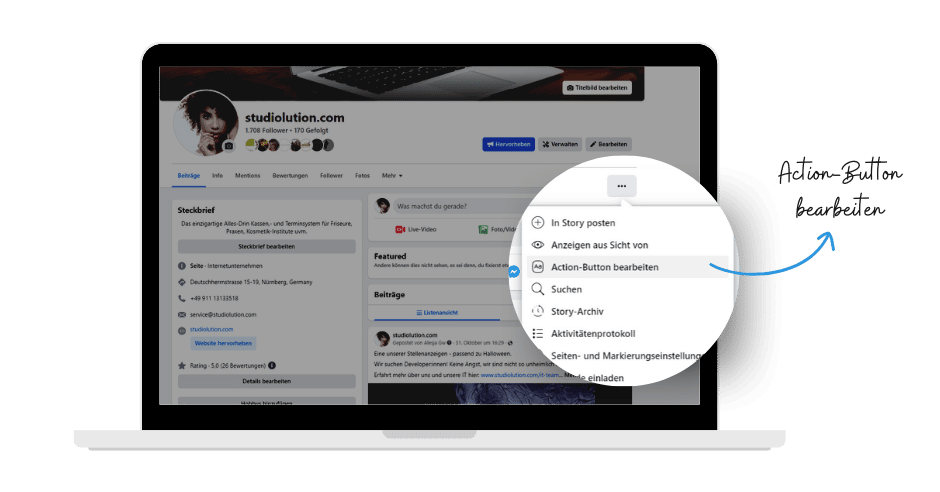
2. Scrollt nach unten und wählt den Button “Mehr dazu” aus. Am besten vorher schon euren studiobookr-Link raussuchen.
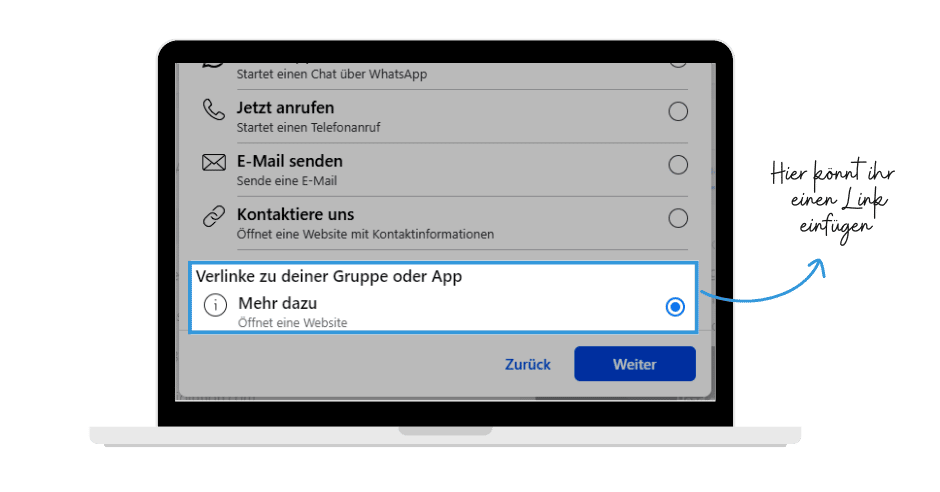
3. Setzt eure Terminbuchungs-URL ein und klickt auf “Speichern”.
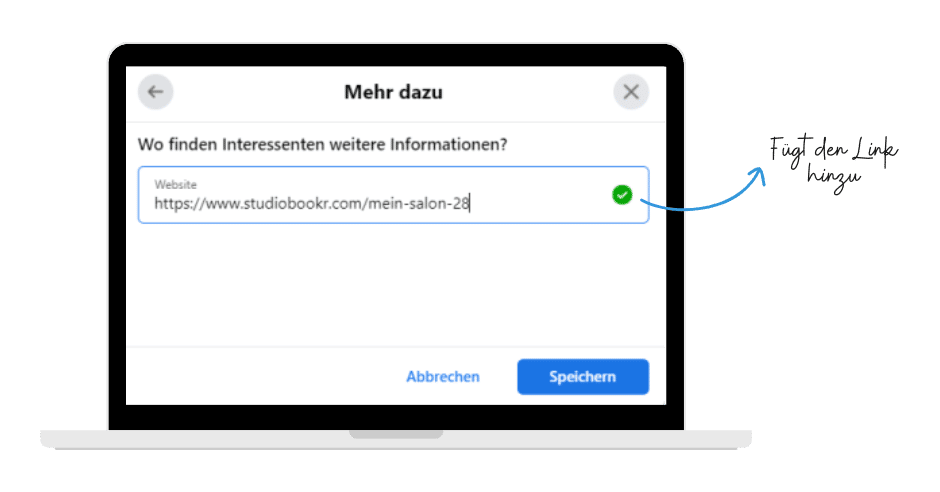
4. Et voilá, so sieht der Button aus. Achtung: Es kann sein, dass ihr den Button nicht seht, weil ihr die Seite gerade verwaltet. Ihr könnt aber innerhalb Facebook auf “Sicht des Besuchers” klicken, um zu sehen, wie die Seite für eure Kund:innen aussieht.
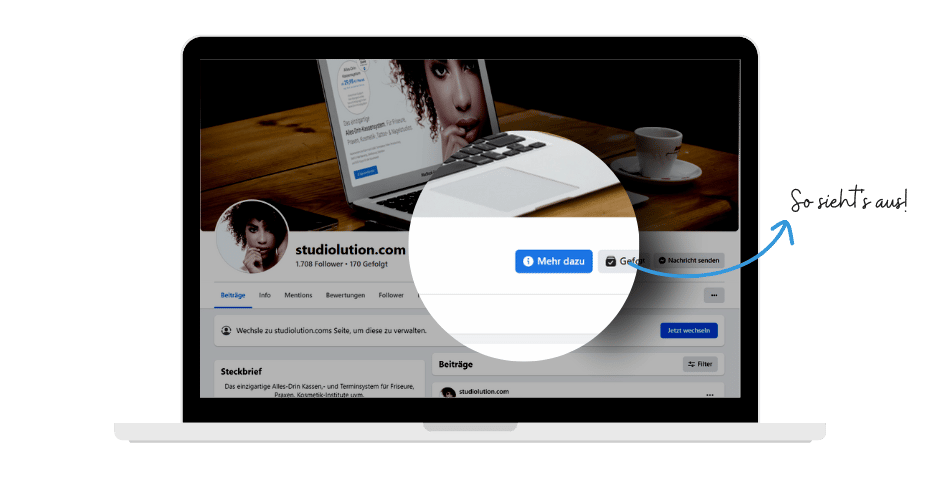
Ihr verkauft auch Gutscheine über studiobookr?
Alternativ könnt ihr auch “Geschenkgutschein ansehen” als Action-Button auswählen, wenn ihr z.B. eine Gutschein-Aktion habt. Dies ist z.B. in der Weihnachtszeit ziemlich spannend. Probiert’s einfach aus.
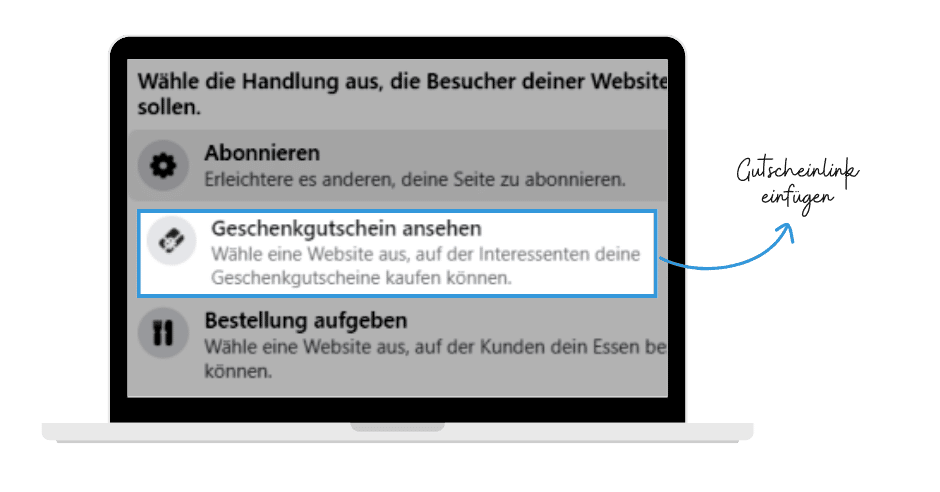
Ihr kennt die Funktion “Online Gutscheinbestellung” noch nicht? Dann könnt ihr jetzt mehr über Online Gutscheine erfahren.
PS: Ihr seid auch auf Instagram und möchtet die Online Terminbuchung auf Instagram einbauen? Dann schaut unseren Artikel “Online Terminbuchung auf Instagram” an.

